Procreateのデータのバックアップ、iCloud、PC・Mac、外部SSD・HDDへの書き出しの方法
Procreateは作画した画像データをアプリ内部に保存してしまいます(ファイルアプリからはデータが見えません)。
なので、
・データを消してしまったり、
・アプリを削除・再インストールした時
画像データも一緒に消えてしまうので、もしもの時のためにどこかにバックアップしておきたいものです。
そこで、Procreateのデータのバックアップ、iCloud、外部PCへの保存の方法を調べてみました。
コンテンツ
画像データの場所とバックアップ先
・画像データの場所・・・アプリ内
・バックアップ先・・・iPad内(フォルダアプリで操作可能になる)
iCloud Drive(クラウド)
Mac、Win PC
外部SSD、外部HD
画像データバックアップの手順
iPad上に画像データバックアップをとる手順
・Procreate上で画像データをProcreateフォーマットで、iPad内に改めて書き出す。
保存先がMacの場合の画像データバックアップの手順
・Procreate上で画像データをProcreateフォーマットで、iPad内に改めて書き出す。
・フォルダアプリで画像データ確認。
・データを選択して、Air DropでMacに転送。
保存先がiCloud Driveの場合の画像データバックアップの手順
・Procreateのギャラリーで画像データを選択。
・共有でProcreateを選び、iCloud Driveに保存。
保存先がWinの場合の画像データバックアップの手順
・Procreate上で画像データをProcreateフォーマットで、iPad内に改めて書き出す。
・フォルダアプリで画像データ確認。
・iCloud Driveを経由して共有。またはDropboxで共有。
無料のファイル管理アプリなら「Documents by Readdle」
(参考:Procreateの作品を保存する方法とPCへのバックアップ/今日もプチ感動! https://rakutenoyaji.com/?p=7848#keni-toc4)
Mac(またはiCloud)に画像データをバックアップをやってみる。
・Procreateのギャラリーでバックアップする画像を「選択」をタップして画像をタップ・選択する(複数可能)。
・「共有」をタップする。
・プルダウンメニュー中の「Procreate」をタップすると、書き出しされる。
・次に表示される画面で「”ファイルに保存”」をタップ。
・次に表示される画面で「このiPad内」→「Procreate」→「画像」とタップしていく(iCloudに保存する場合はここで「iCloud」を選ぶ)。
(画像フォルダーは、「Procreate」をタップした後に新規フォルダー作成ボタンをタップして作っています)
・「保存」をタップすると画像のバックアップが作られる。
この時点で、iPad内にバックアップファイルができたことになる。
・ファイルアプリを開いて、先ほどのディレクトリーに画像データがあることを確認する。
・場所は、/このiPad内/Procreate/画像
・右上の「…」をタップまたは「選択」をタップして表示された画像ファイルを選択する。
・左下の「↑」共有ボタンをタップ。
・表示された画面の「AirDrop」をタップして、表示されるデバイス「Mac」をタップ。
・画像が転送される。
問題点
・AirDropの転送で画像が複数枚だと転送できないことがあった。
・Macに転送した画像データのアイコン・サムネールが表示されない。これではどんな画像かわからないので画像を引っ張り出す時にどれがどれかわからない。一応、ファイルネームは識別されるが…。
保存先に外付けSSD・HDDを使う場合
外付けSSDが自由に使えると便利なのですが…調べてみましたがあまりでてきませんでした。
想像では…
・Procreate上で画像データをProcreateフォーマットで、外付けSSD・HDDに書き出す。
この場合、iPad OS、USB Type-C搭載が必須です。
また、exFATなどの再フォーマットも必要らしい。
…ですが、どれくらい自由に外付けSSD・HDDにアクセスできるのでしょう?
また、複数ファイルの場合は、
・一度iPad内に書き出して、
・ファイルアプリで複数ファイルをまとめて転送
することになりそうです。これはできそうですね。
この場合、アイコン・サムネールが表示されれば完璧ですが、どうなのでしょう?
問題は、複数のファイルをコピーするとエラーが出る…という記事がありました。このあたり実際試してみるしかなさそうです。
また、聞いた話では、HDだと電力が足りなくて動作しなかったそうです(その後、動いたという話も聞きました)。
LightningでもAppleのカメラアダプターを使えば、SSDが使えるようです。電力不足の場合、アダプターの端子に電力を供給してやれば、認識できる場合もあるそうです。
HDDの場合は、電源付きのUSBハブを経由してカメラアダプターに繋げば、認識したそうです。
・オススメ参考商品:Samsung 外付けSSD T5 500GB USB3.1 Gen2対応
https://amzn.to/3A8M8bZ
参考リンク
・Google検索:procreate SSD
https://www.google.com/search?q=procreate+SSD&client…
・iPad Proと一緒に使うポータブルSSD(外部ストレージ)ならこれがオススメ!
https://www.youtube.com/watch?v=_0vnEnU8XWQ&t=1s
・iPad Proと相性抜群な、超小型ポータブルSSDがオススメ!Buffalo PSM960U3
https://www.youtube.com/watch?v=QSUppIjOLTE
・【爆速】新型iPad Proと使うポータブルSSDはこれが最強!
https://www.youtube.com/watch?v=39cX_YVAjD8
・iPad Proと使うポータブルSSDなら、小型・大容量なこれが最強!
https://www.youtube.com/watch?v=Rqyygu5hyI8
・青木俊直が使う、iPad Proの「駆け込み寺」サンディスク エクストリーム ポータブルSSD
https://genkosha.pictures/illustration/sandiskssd02
・簡単!iPadのデータを外付けHDDやSSDに保存する方法
https://travelingram-d.com/gadget-reviews/ipados-hdd/
・Procreateの作品を保存する方法とPCへのバックアップ/今日もプチ感動!
https://rakutenoyaji.com/?p=7848#keni-toc4
・iPadProに合わせて買おう!おすすめ周辺機器まとめ10選(SSD、ケーブル)
https://oldno07.com/ipad-accessories/
この記事を書いた人

-
地元甲賀内から県内で印刷・web制作、写真撮影などをしています。デザイナー、写真愛好家。
2000年からホームページ・ブログを開始、写真、デザイン、地域...について発信を続けています。ここでは、甲賀市の面白いことを取り上げて記事にしています。特に文化・芸術・カフェ・地域振興のことが多めです。
FUJFILMのカメラ愛好者。PHaT PHOTO100Point達成。
最新の投稿
イベント・行事2024.07.02【ジャズライブ】ジュスカグランペールとミナクチジャズグループのコラボコンサートに行ってきた。
自然2024.06.032024・甲賀市の桜の名所 鮎河・うぐい川の千本桜(滋賀県)River with 1000 cherry blossom trees in Japan(shiga pref).
カフェ・グルメ2024.06.03【甲賀市土山 カフェ】HYGGE CAFE & GARDENに行ってきた。wifi、ワークショップなども…口コミ・写真
甲賀市その他2024.06.02【閉店・開店】ニトリアルプラザ水口・平和堂店が閉店のあと、無印良品が来るらしい噂(2024年11月末オープン決定)。西友も改装で専門店街に。

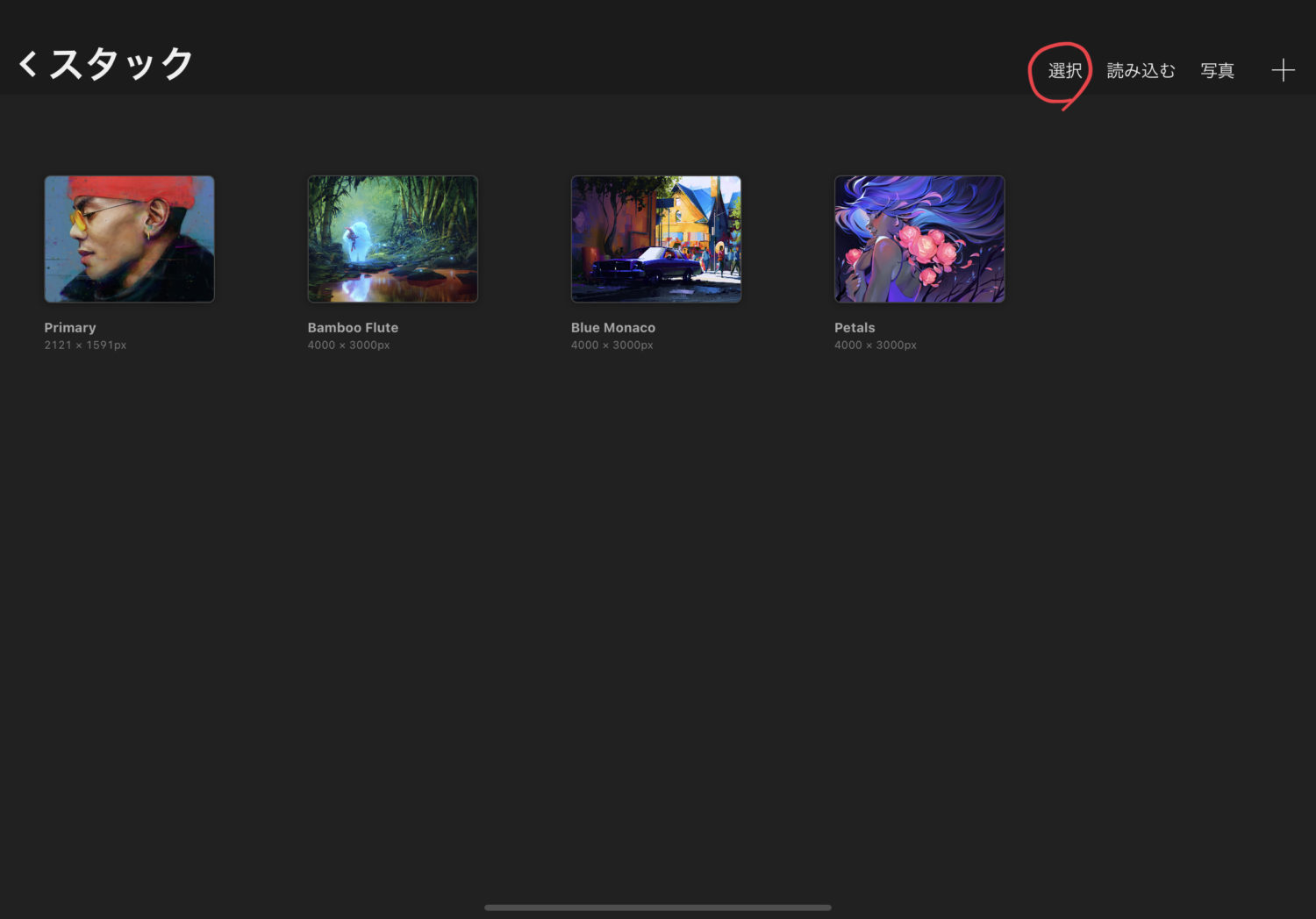
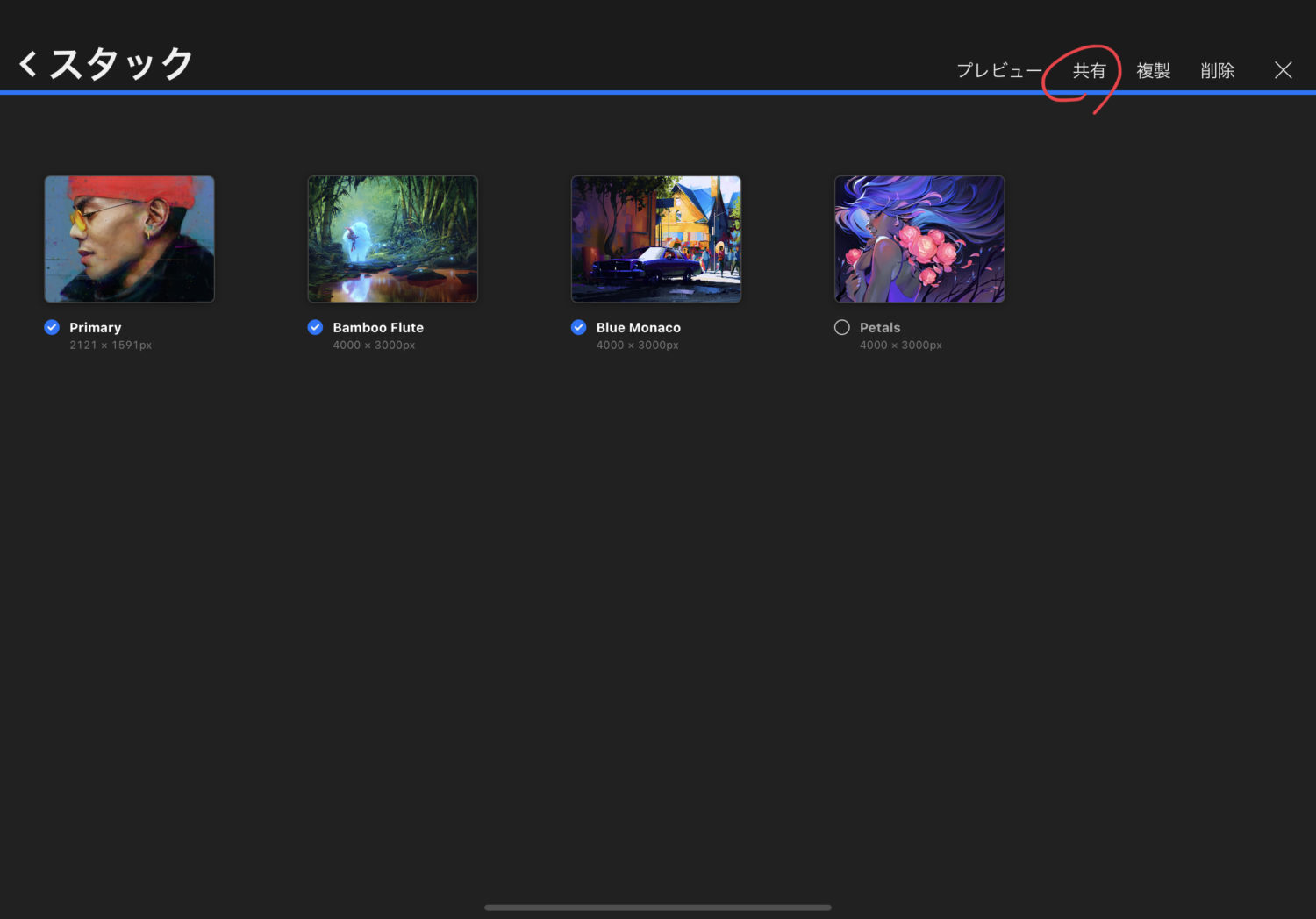
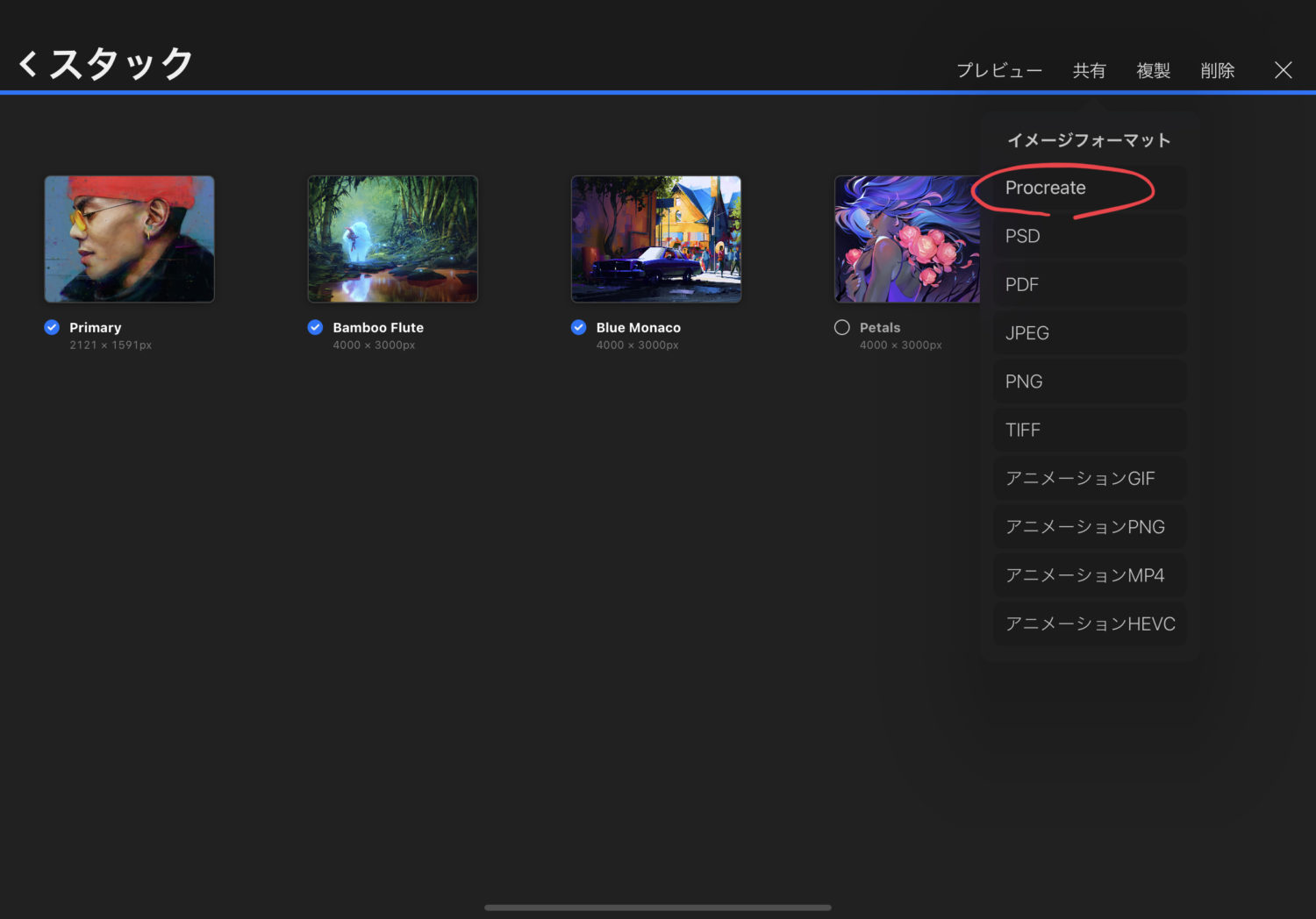
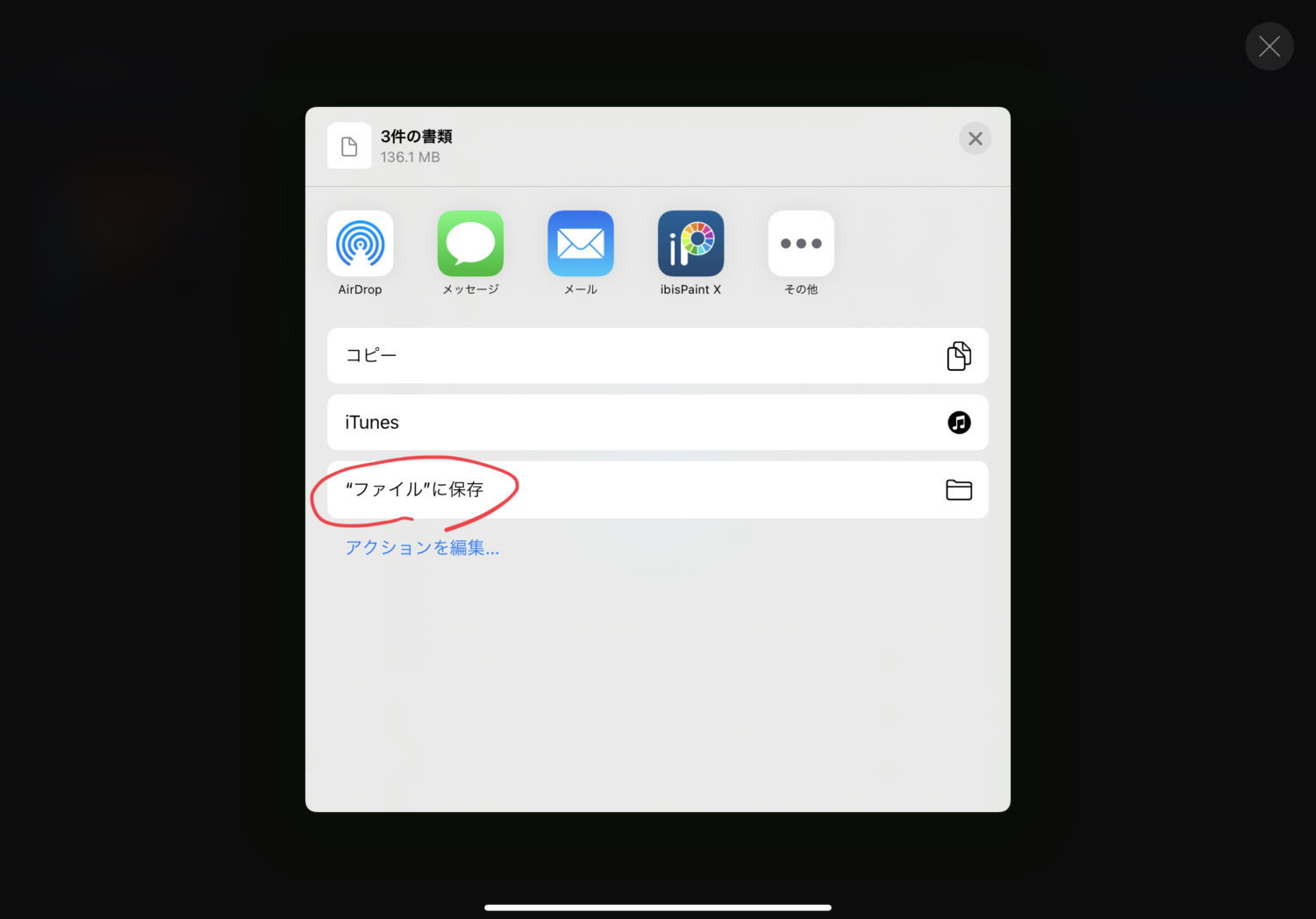
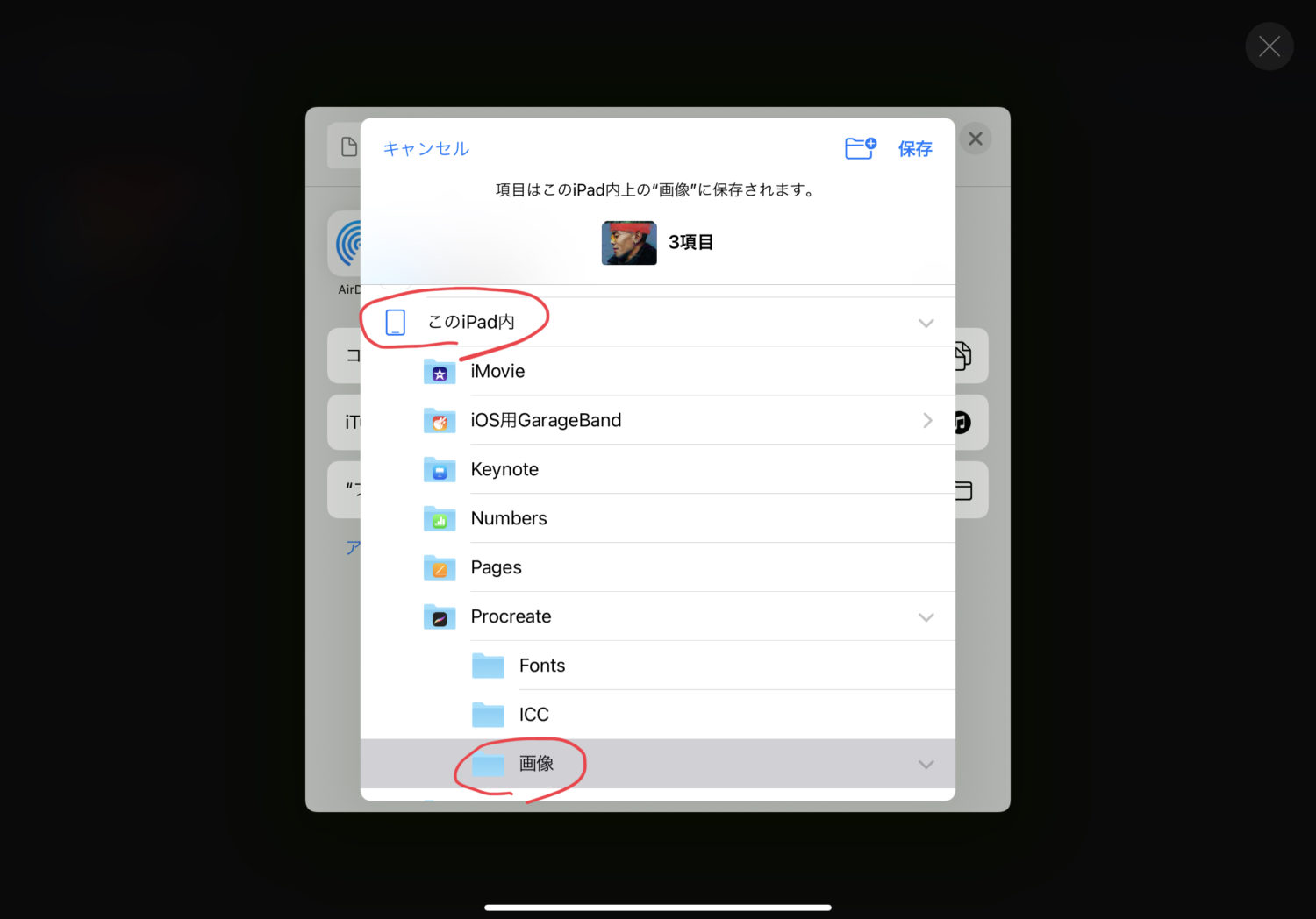
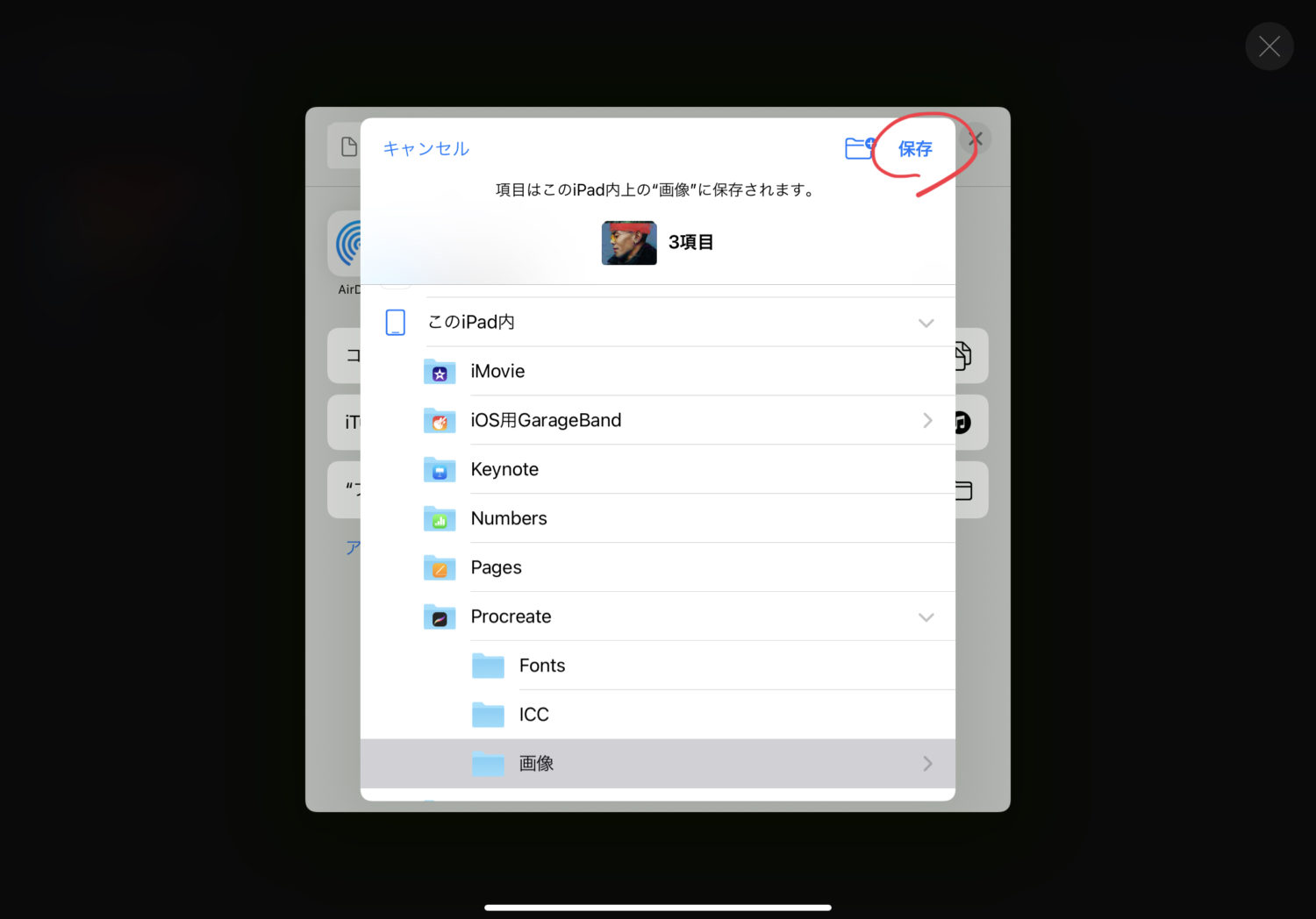
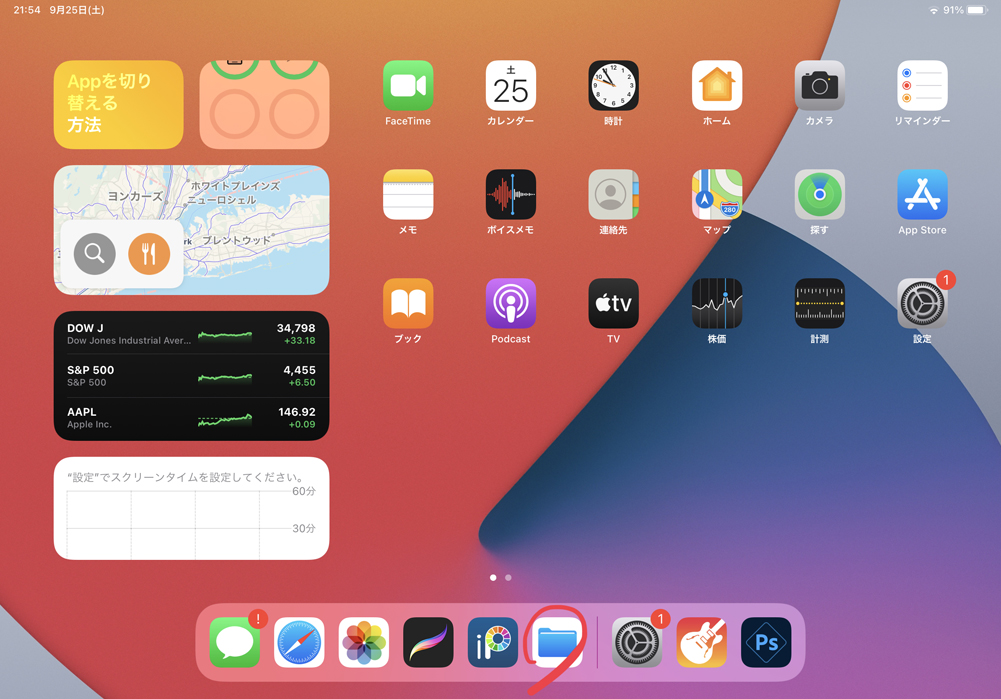
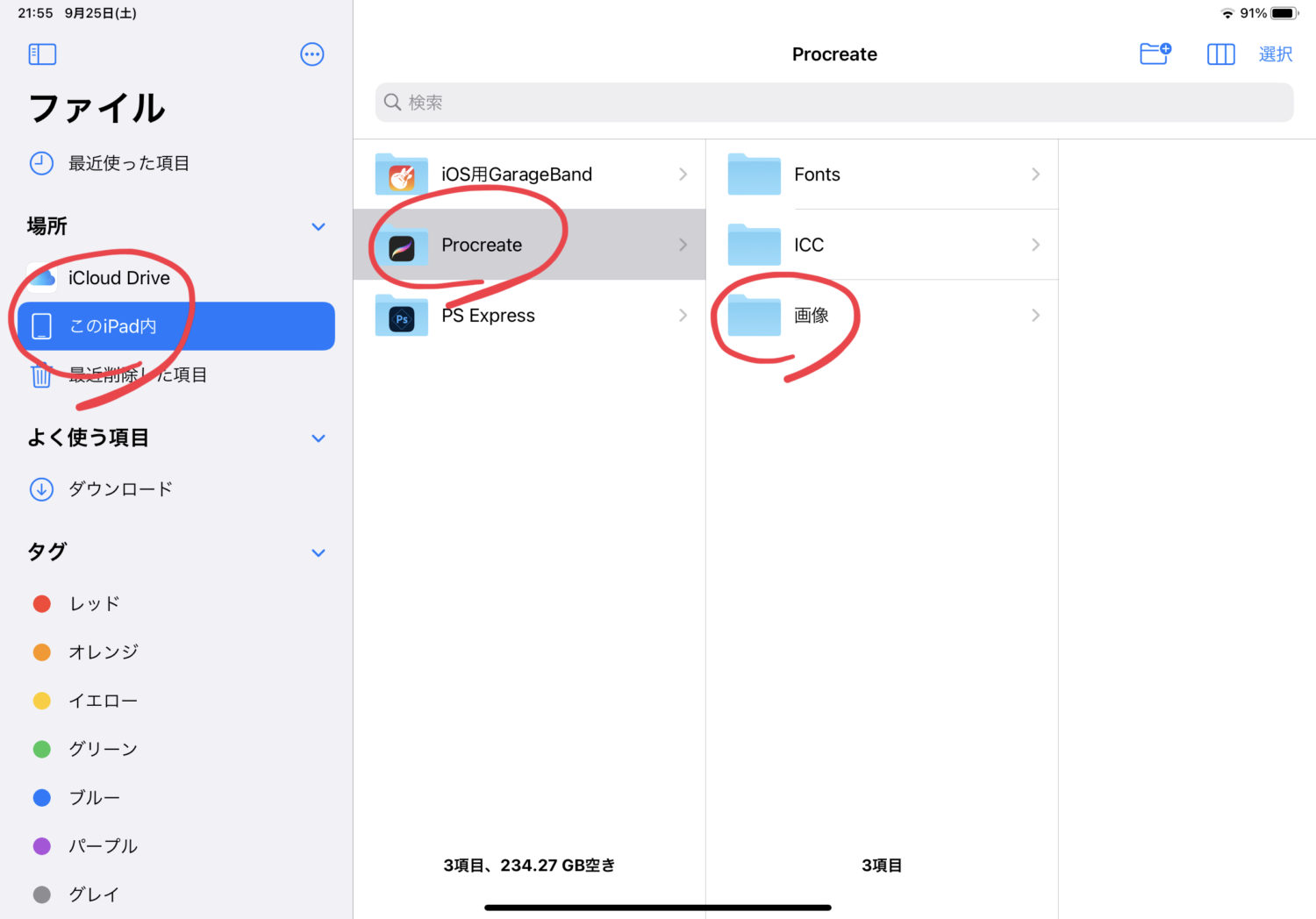
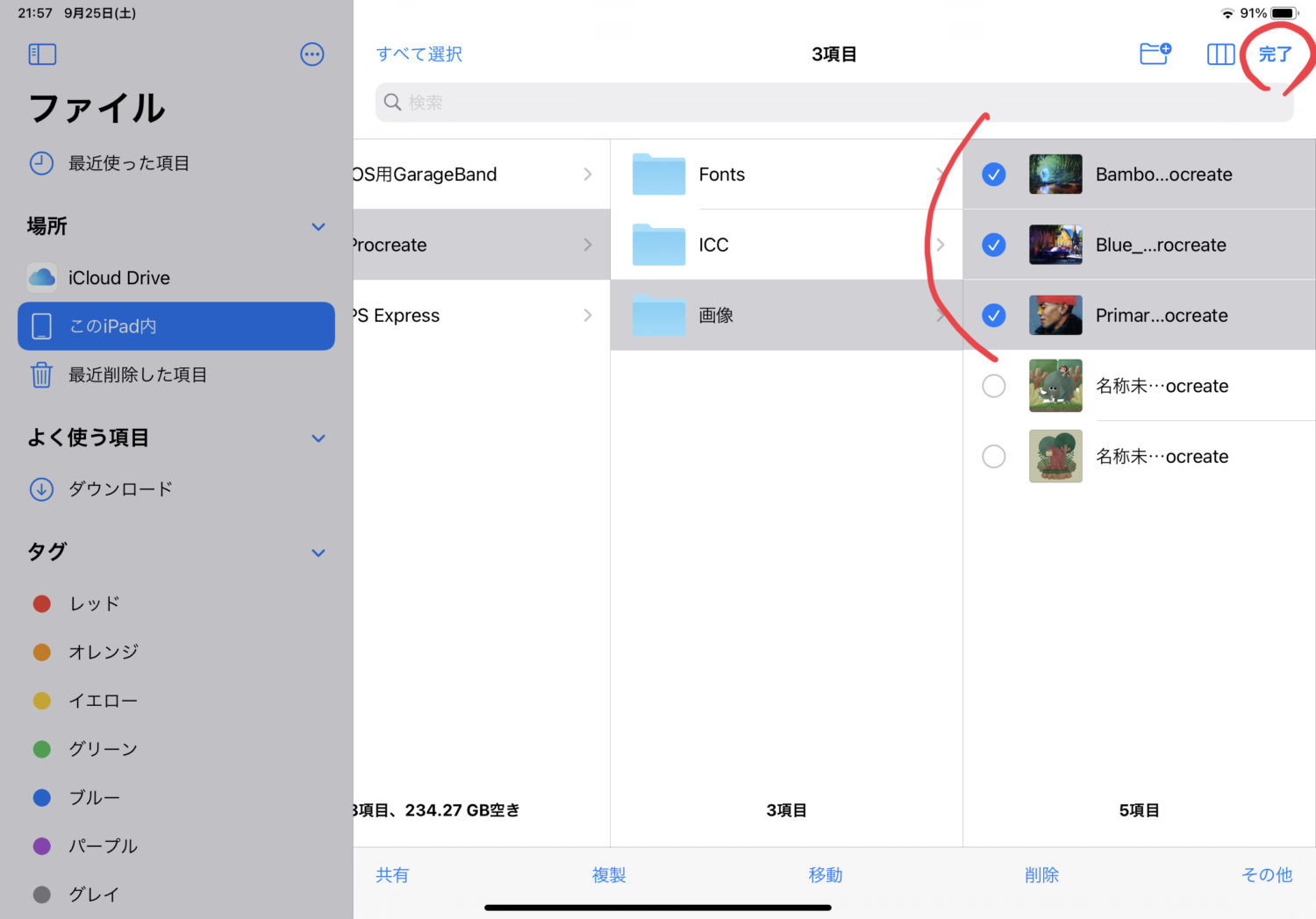
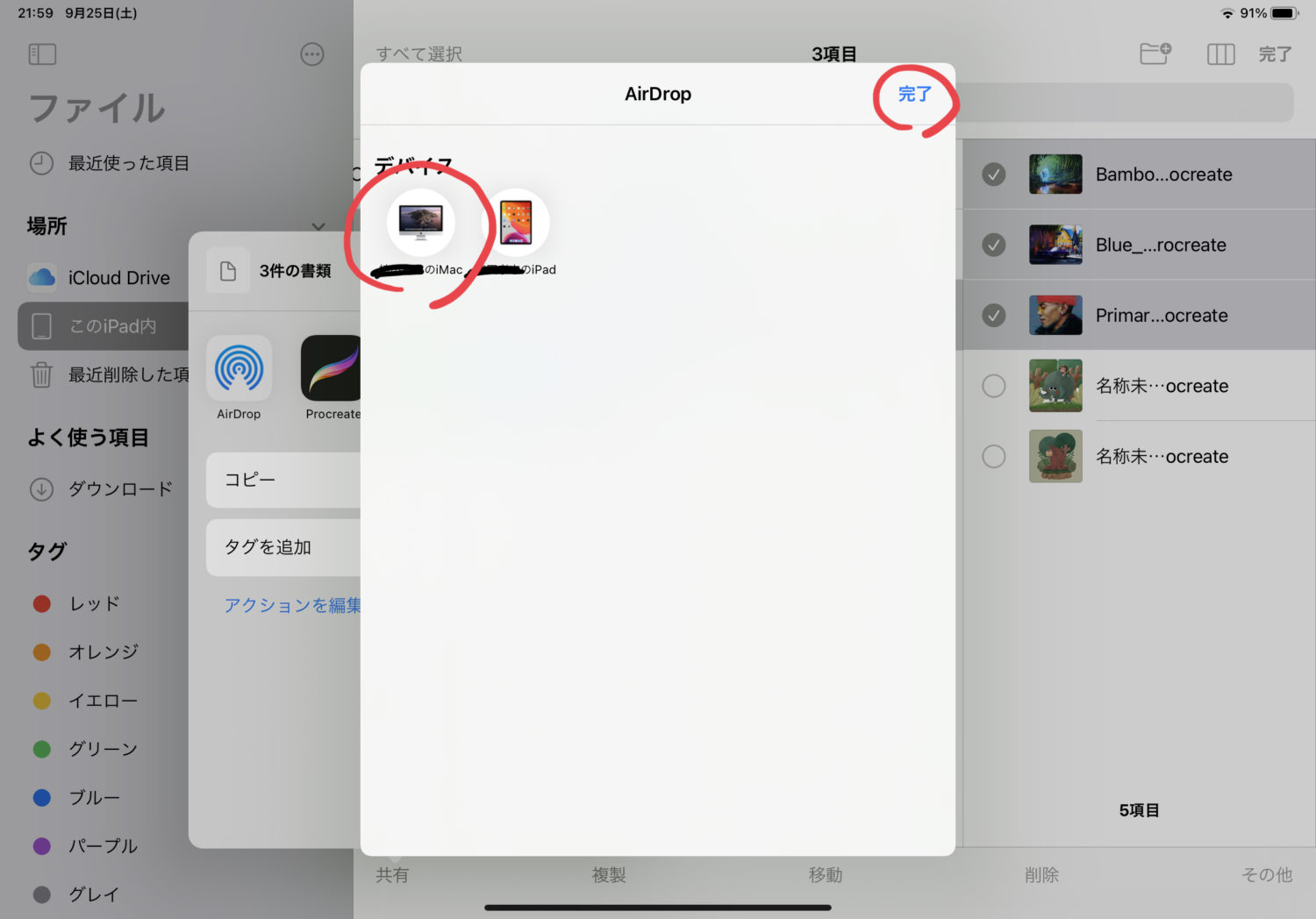
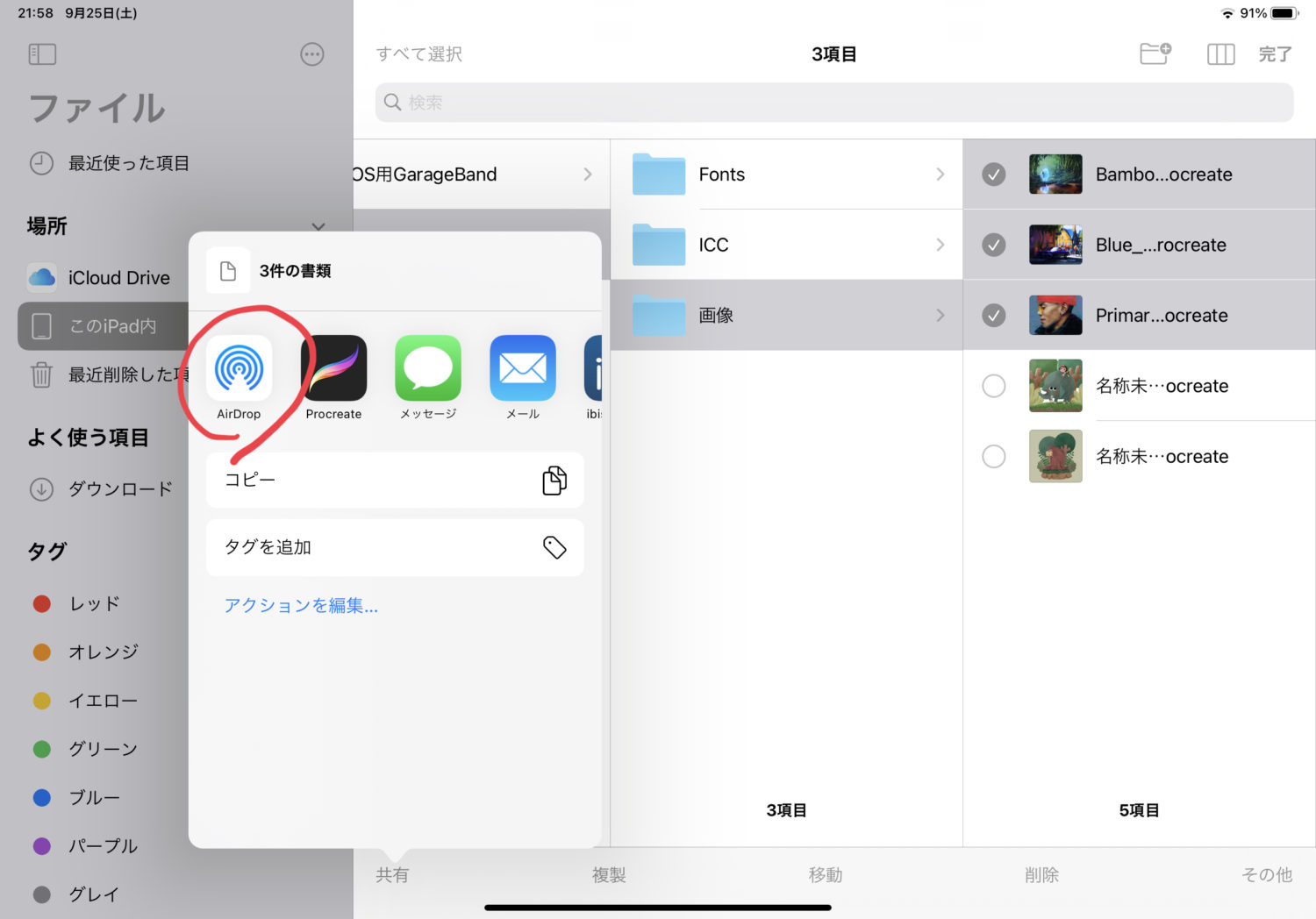































コメント